Kartvy
Visa stillbilder på en karta
Kartvy är ett program som gör att du kan visa eller ändra en stillbilds registrerade plats med den information om inspelningsplats som kameran tar på kartan. Om en stillbild saknar information om inspelningsplats kan du fastsställa en inspelningsplats och spara stillbilden med information om inspelningsplats.
Starta programmet
- Välj de stillbilder du vill visa på en karta i huvudfönstret.
- Klicka på
 överst i fönstret.
Huvudfönstret för Kartvy visas.
överst i fönstret.
Huvudfönstret för Kartvy visas.
När du väljer stilbilder med information om inspelningsplats visas denna på kartan.
När du väljer stilbilder utan information om inspelningsplats visas en karta för att fastställa inspelningsplatsen.
Nedan beskrivs delar och funktioner i huvudfönstret.
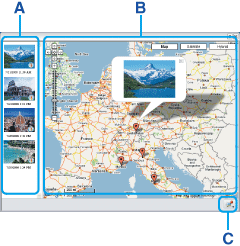
Kartor och satellitbilder kommer från karttjänsten Google Maps.
A Miniatyrlista Här visas miniatyrer av de valda stillbilderna. Om du väljer en stillbild med information om inspelningsplats visas en miniatyr med  .
.
B Kartområde De inspelningsplatser för stillbilder med information om inspelningsplats som visas i miniatyrlistan visas med ett märke på kartan. När du väljer en stillbild utan information om inspelningsplats i miniatyrlistan visas ett märke på kartan för att fastställa inspelningsinformation.
Följande märken visas på kartan.
När du klickar på ett märke eller en stillbild med information om inspelningsplats i miniatyrlistan visas den stillbild som spelats in på den platsen i en ballong.
Visa inspelningsplatsen för en stillbild med information om inspelningsplats. 
Ändra inspelningsplatsen genom att dra och släppa märket på en karta. 
Visa den inspelningsplats som har ändrats.
Ändra inspelningsplatsen för en stillbild med information om inspelningsplats
Klicka på bredvid en stillbild i ballongen, dra sedan och släpp märket som visar stillbildens inspelningsplats på en karta.
bredvid en stillbild i ballongen, dra sedan och släpp märket som visar stillbildens inspelningsplats på en karta.
Du kan visa en stillbild utan information om inspelningsplats på en karta genom att klicka på bilden i miniatyrlistan. En inspelningsplats för en stillbild kan fastställas genom att dra och släppa märket som visar inspelningsplatsen på en karta.
Förstora en stillbild i ballongen
Du kan visa en större bild genom att klicka på stillbilden i ballongen. När du klickar på den förstorade bilden återgår displayen till ballongläge.
Med hjälp av en mus kan du flytta eller zooma på kartan.C  -knapp
-knappDu kan spara informationen om inspelningsplats för en stillbild där inspelningsplatsen har ändrats, eller visa Valda inställningar för de stillbilder som visas i miniatyrlistan. Du kan även visa eller radera de Valda inställningar som har sparats.
Ändra information om inspelningsplats för en stillbild eller spara Valda inställningar
Klicka på och välj [Spara Kartvy som en ny fil] eller [Spara Kartvy] i den visade menyn.
och välj [Spara Kartvy som en ny fil] eller [Spara Kartvy] i den visade menyn.
När du väljer [Spara Kartvy som en ny fil] anger du ett namn i [Namn på Kartvy] och klickar på [Spara]. Tips
Tips- Valda inställningar sparas till [Mina dokument] - [Kartvy].
Visa Valda inställningar
Klicka på och välj en av de sparade Valda inställningarna från den visade menyn. På så sätt kan du se stillbilderna i miniatyrlistan och inspelningsplatserna med ett märke på kartan.
och välj en av de sparade Valda inställningarna från den visade menyn. På så sätt kan du se stillbilderna i miniatyrlistan och inspelningsplatserna med ett märke på kartan.
Radera sparade Valda inställningar
Klicka på och välj en av de sparade Valda inställningarna från den visade menyn. Klicka sedan på
och välj en av de sparade Valda inställningarna från den visade menyn. Klicka sedan på  igen och välj [Radera vald Kartvy] från den visade menyn.
igen och välj [Radera vald Kartvy] från den visade menyn.
 Anmärkningar
Anmärkningar- Det maximala antalet sparade Valda inställningar är 255.
- När du väljer en av de sparade Valda inställningar, men ingen stillbild hittas, visas
 i miniatyrlistan. Om du vill visa stillbilden igen väljer du den stillbild du vill visa med hjälp av Picture Motion Browser och startar sedan Kartvy.
i miniatyrlistan. Om du vill visa stillbilden igen väljer du den stillbild du vill visa med hjälp av Picture Motion Browser och startar sedan Kartvy.
Avsluta programmet
Klicka på  i övre högra hörnet i fönstret.
i övre högra hörnet i fönstret.
|
Copyright 2007 Sony Corporation |
P0056-01-SE |
